室内表现之天光&日光办公空间表现教程解析(二)
3.2 水泥地面材质
水泥地面材质具有反射特性,但是并不明显,而且有些地方反射比较强烈,有些地方反射并不强烈,这是由于水泥地面的凹凸起伏造成的。
01 材质类型: VRayMtl。
02 Diffuse [漫反射]颜色: RGB [128, 128, 128] ,载入水泥地面材质贴图,在[输出]卷展栏中编辑图片,如图所示。
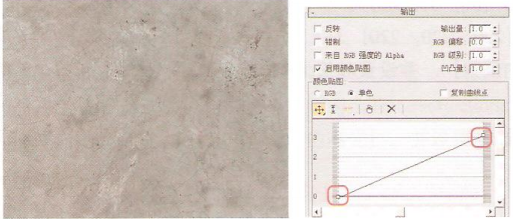
03 Reflect [反射]颜色: RGB [80, 80,80]。
04 开启Hilight glossiness [有光泽的高光],并设置其值为1,如图所示。
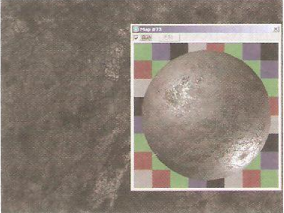
05 将Refl glossiness [有 光泽的反射]参数设置为0.7, 该参数用于设置反射的锐利效果,值为1表示是一种完美的镜面反射效果,随着取值的减小,反射效果会越来越模糊。
06 在Maps [贴图]卷展栏中设置Bump [凹凸], 参数值为15。
07 设置Subdivs [细分]值为20,此值为平滑反射的品质,较小的取值将加快渲染速度,但是会导致更多的噪波,反之亦然。
3.3电脑桌面材质
01 材质类型: VRayMtl。
02 Diffuse [漫反射]颜色: RGB [125,125,125] 。
03 Reflect [反射]颜色: RGB [0, 0, 0],添加由RGB [5, 5, 5]到RGB [220, 220,220]的Fresnel [菲涅尔]衰减。
04 开启Refl gossiness [有 光泽的反射],并设置其值为0.85。
05 将Subdivs [细分]设置为20。
06 将Max depth [最大深度]设置为2。
3.4木地板材质
01 材质类型: VRayMtl。
02 Diffuse [漫反射]颜色: RGB [128, 128, 128] 。
03 Reflect [反射]颜色: RGB [0, 0, 0],添加由RGB [0, 0, 0]到RGB [180, 180,180]的Fresnel [菲涅尔]衰减。
04 将Hilight glossiness [有 光泽的高光]设置为0.8。
05 开启Refl glossiness [有光泽的反射],并设置其值为0.85。
06 将Subdivs [细分]设置为20。
07 将Max depth [最大深度]设置为2。
08 在Maps [贴图]卷展栏中将Diffuse [漫反射]的贴图以[实例]的方式复制到Bump [凹凸]通道,参数值为5。
NOTE:通常在Photoshop中已经将Bump [凹凸]贴图处理为 灰度图像,当然3ds Max也会将彩色的Bump [凹凸]贴图处理成灰度图像,但是占用一定的系统资源。
3.5顶部灯片材质
顶部灯片的材质可以使用自发光的白色标准材质来实现,但是其并不能为场景带来多强的照明效果,仅仅是一种GI照明,不能控制其照明强度,最终还是需要创建一盏灯 光来弥补。
在这里设置灯片材质为VRayLightMtl [自发光材质],将其值设置为3。
TIPS:设置的参数值3并不是完全绝对的,因为它跟物理相机是相关联的,正常情况下参数值3是可以的,但是由于使用的是物理相机,最终的效果会更暗一些,所以需要将其值设置得更高,如本场景的最终值为8,如图所示。
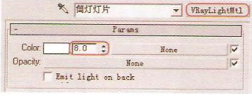
3.6装饰画贴图材质
01 材质类型: VRayMtl。
02 Diffuse [漫反射]颜色: RGB [125, 125, 125]。
03 Reflect [反射]颜色: RGB [0, 0, 0],添加由黑色到白色的Fresnel [菲涅尔]衰减,设置[折射率]为1.4。
04 开启Refl glossiness [有光泽的反射],并设置其值为0.9。
05 将Subdivs [细分]设置为20。
06 将Max depth [最大深度]设置为2。
3.7吊灯灯罩材质
01 材质类型: VRayMtl。
02 Diffuse [漫反射]颜色: RGB [15, 15, 15]。
03 Reflect [反射]颜色: RGB [40, 40, 40]。
04 开启Refl glossiness [有光泽的反射],并设置其值为0.88。
05 将Subdivs [细分]设置为20。
06 将Max depth [最大深度]设置为2。
其他材质如吊灯灯罩材质、吊灯玻璃片材质、台灯材质、电线材质、电脑屏幕材质的处理方法可以参考视频教学,具体参数可以参考最终文件。
在表现黑白材质的时候注意各种黑白材质的对比,最终通过参数的变化来控制黑白材质效果的变化。
4.场景灯光的布置
接下来为场景创建灯光,在创建灯光之前需要为场景指定VRay渲染器,为了测试渲染速度也需要对一些参数进行设置。
4.1前期准备工作
step01 在Global switches [全局交换] 卷展栏中取消勾选Default [默认]灯光。
step02 取消勾选Reflection/refract [反射/折射],这是 因为测试仅仅是对灯光的强度与色彩进行测试,如图所示。
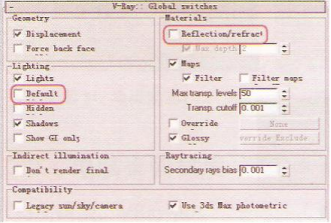
step03 在Image sampler [图像采样]卷展栏中将Type [类型]选择为Fixed [固定]。
step04 在Antialiasing filter [抗锯齿过滤器]中取消勾选On [打开],如图所示。
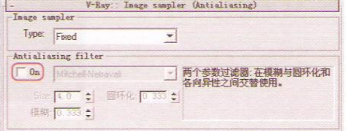
step05 在Indirect ilumination [全局光]中开启On [打开],设置Primary bounces [第1次反弹]为Irradiance map [发光贴图],设置Secondary bounces [第2次反弹]为Light cache [灯光缓存]
step06 在rradiance map [发光贴图] 卷展栏中设置Min rate [最小比率]为-6, Max rate[最大比率]为-5, 如图所示。
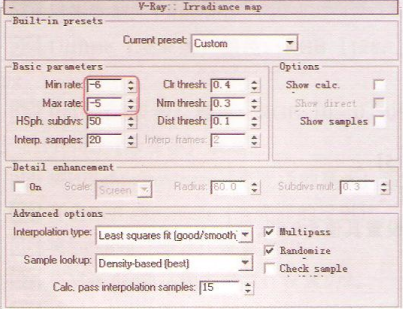
step07 在Light cache [灯光缓存]卷展栏中设 置Subdivs [细分]为200,勾选Store direct[存储直接光照明信息]选项,如图所示。
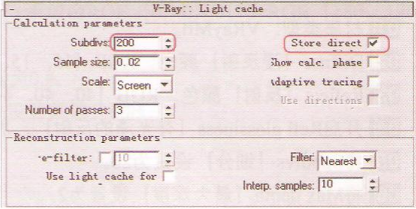
step08 在rQMC Sampler [准蒙特罗] 卷展栏中设置Adaptive amount [适应数量] 为0.9,Noise threshold [噪波阈值]为0.02, Min samples [最小样本数]为5,如图所示。
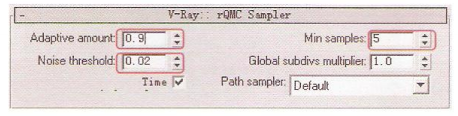
step09 在Environment [环境]卷展栏中勾选GI Environment ( skylight) override [GI环境(天光)]中的On [开启]选项,设置Multiplier [倍增器]为0,如图所示。 这是因为VRay设置的环境3ds Max进行优先处理,3ds Max内置的环境就不起作用了。
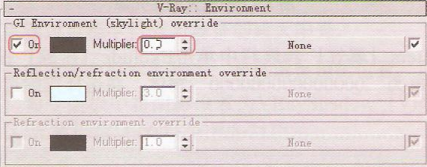
step10 选择场景中的电脑桌及组合物件, 右击鼠标,在弹出的四元菜单 中选择[隐藏当前选择]命令。
4.2 整体灯光分析
场景要表现的是天光与日光的白天效果,白天的场景要求灯光的颜色简单一些,这样才能突出宁静的主题。
根据前面的场景分析大概了解了场景中的灯光分布。
通常,先找到场景中最亮的灯光,即主光,比如本场景中从窗户投射过来的天空光与太阳光,在大脑中构思主光的效果,再从主光的创建入手。
热门课程
专业讲师指导 快速摆脱技能困惑相关文章
多种教程 总有一个适合自己专业问题咨询
你担心的问题,火星帮你解答-
为给新片造势,迪士尼这次豁出去了,拿出压箱底的一众经典IP,开启了梦幻联动朱迪和尼克奉命潜入偏远地带卧底调查 截至11月24日......
-
此前Q2问答环节,邹涛曾将《解限机》首发失利归结于“商业化保守”和“灰产猖獗”,导致预想设计与实际游玩效果偏差大,且表示该游戏......
-
2025 Google Play年度游戏颁奖:洞察移动游戏新趋势
玩家无需四处收集实体卡,轻点屏幕就能开启惊喜开包之旅,享受收集与对战乐趣库洛游戏的《鸣潮》斩获“最佳持续运营游戏”大奖,这不仅......
-
说明:文中所有的配图均来源于网络 在人们的常规认知里,游戏引擎领域的两大巨头似乎更倾向于在各自赛道上激烈竞争,然而,只要时间足......
-
在行政服务优化层面,办法提出压缩国产网络游戏审核周期,在朝阳、海淀等重点区将审批纳入综合窗口;完善版权服务机制,将游戏素材著作......
-
未毕业先就业、组团入职、扎堆拿offer...这种好事,再多来一打!
众所周知,火星有完善的就业推荐服务图为火星校园招聘会现场对火星同学们来说,金三银四、金九银十并不是找工作的唯一良机火星时代教育......

 火星网校
火星网校















